Sur Chromebook saviez-vous que les touches Fonction ( F1, F2, F5, ….. ) existe , il faut juste les activer.
Vous accrocs aux touches de fonctions sur votre ancien PC fonctionnant sous Windows, pour rafraîchir une page internet, c’est forcément en appuyant sur la touche F5 ! Ne paniquez pas votre chromebook à la solution pour faire réapparaître toutes vos vieilles habitudes.
Considérer les touches de la rangée supérieure comme des touches de fonction
Sur votre chromebook vous pouvez activer toute la rangée supérieure de votre clavier , 1,2,3,4… en touches de fonctions ainsi vous pourrez retrouver l’utilisation suivante :
- F1 : Aide
- F3 :Recherche dans la page
- F5 : Rafraîchir la page
- F6 : se rendre directement dans l’Omnibox ( barre d’URL )
Pour paramétrer votre clavier, rendez-vous dans les paramètres de votre chromebook en appuyant sur l’icône représentant votre compte en bas à droite de votre écran
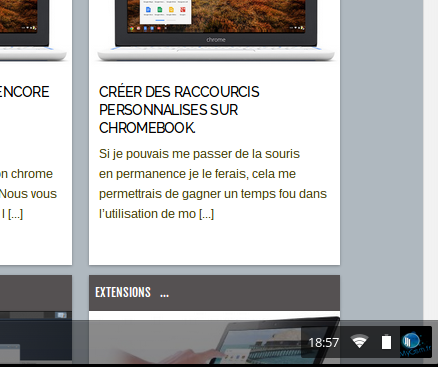
Puis, en sélectionnant Paramètres :
- Rendez vous dans la section périphérique et cliquez sur le bouton Paramètres du clavier
- Maintenant il faut cocher la case Considérer les touches de la rangée supérieure comme des touches de fonction enfin cliquez sur OK :
Enfin pour utiliser la rangée supérieur il faut maintenir la touche de recherche ![]() enfoncée pour modifier la fonction des touches de la rangée supérieure.
enfoncée pour modifier la fonction des touches de la rangée supérieure.
Evidemment Google à par défaut créé directement les accès à ces fonctions avec une touche dédier sur tous les claviers des chormebook :
Tous les Raccourcis clavier utiles sur chrome
Nous avons répertorié quelques raccourcis essentiels ci-dessous. Pour afficher la liste de tous les raccourcis sur votre écran, appuyez sur les touches Ctrl + Alt + ?.
| Page précédente | Appuyer sur Alt et sur la flèche vers le haut |
| Page suivante | Appuyer sur Alt et sur la flèche vers le bas |
| Début | Appuyer sur Ctrl + Alt et sur la flèche vers le haut |
| Fin | Appuyer sur Ctrl + Alt et sur la flèche vers le bas |
| Activer la barre de favoris | Ctrl + Maj + B |
| Effectuer une recherche dans la page Web active | Ctrl + F |
| Ouvrir un nouvel onglet | Ctrl + T |
| Ouvrir une nouvelle fenêtre | Ctrl+N |
| Ouvrir le lien sur lequel vous avez cliqué dans un nouvel onglet en arrière-plan | Appuyer sur Alt et cliquer sur un lien |
| Basculer vers l’onglet suivant | Ctrl + Tab |
| Basculer vers la fenêtre suivante | Alt + Tab |
| Se déconnecter de votre compte Google | Ctrl + Maj +Q |
| Fermer l’onglet actif | Ctrl + W |
Cet article vous a rendu service ? vous avez rencontré des problèmes, ou vous avez une astuce à partager, laissez-nous vos commentaires dans la suite de ce tutoriel.



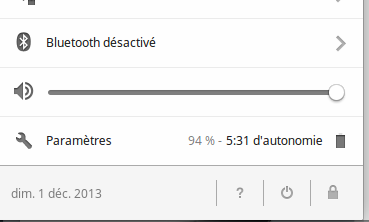
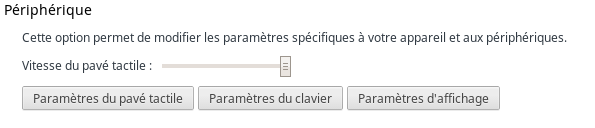
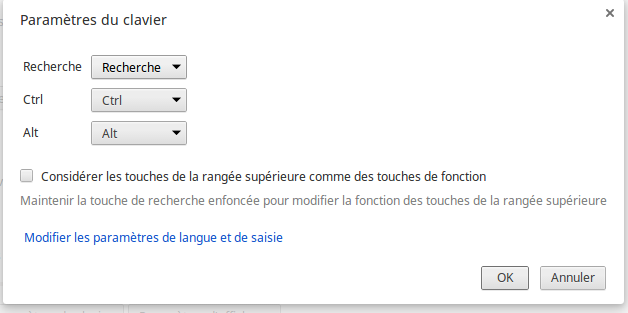
mais il n’y a pas sur chroomebook Asus
Bonjour, dire bonjour est-ce si difficile ?
Relisez l’article et vous constaterez qu’il y a des touches de fonctions